«Администратор»
Руководство пользователя для интерфейса «Администратор»
Функции Администратора
- Авторизация в системе.
- Настройка параметров СПО:
- установка параметров контроля заряда батарей видеорегистраторов;
- длительность отрезка видеозаписи;
- разрешение видеозаписи (высокое/низкое);
- настройка режимов регистрации видеорегистраторов;
- настройка пути к хранилищу для выгрузки видеоданных, режимов работы с хранилищем (кольцевой режим, очистка хранилища по расписанию);
- калибровка системы (конфигурирование USB портов док-станций);
- резервное копирование/восстановление системы;
- настройка работы электромагнитных замков ящиков терминала;
- настройка работы встроенной IP-камеры;
- настройка уровня громкости;
- настройка режима отображения СПО;
- настройка подключения к СПО-ЦОД.
- Настройка учетных записей пользователей:
- создание/удаление/редактирование пользователей;
- настройка прав доступа пользователей к системе;
- назначение прав доступа для получения видеорегистраторов;
- отмена привязки пользователя к назначенному видеорегистратору;
- персональная привязка видеорегистратора к пользователю(для соответствующего режима).
- Просмотр видеоархива.
- Просмотр журнала событий.
- Мониторинг состояния видеорегистраторов.
- Администрирование СПО:
- лицензирование;
- импорт/экспорт настроек СПО с помощью внешнего накопителя;
- выключение питания терминала;
- создание резервной копии БД и восстановление из резервной копии;
- калибровка геометрии док-станций;
- обновление СПО;
- выход из СПО.
Описание операций
Авторизация
Для загрузки системы на терминале с ОС Astra Linux, в полноэкранном режиме с ограничением прав пользователей, необходимо выбрать учетную запись «kiosk» и ввести пароль.
После входа под учетной записью «kiosk», запуск приложения СПО в браузере происходит автоматически.
Запуск приложения СПО может происходить некоторое время. После запуска появляется интерфейс приложения с диалогом авторизации, что означает готовность СПО к работе.
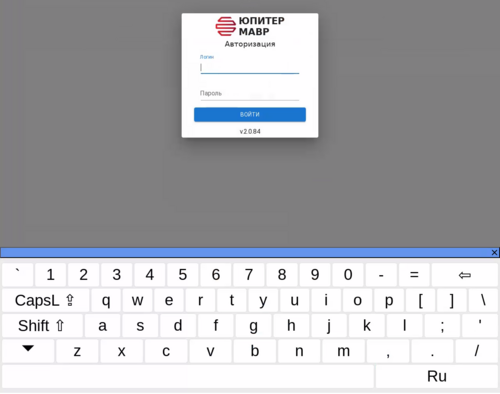
При установке СПО, создается учетная запись Администратора с параметрами по умолчанию. Для авторизации в СПО под учетной записью «Администратор» необходимо ввести логин и пароль по умолчанию.
Настоятельно рекомендуется сменить установленный по умолчанию пароль для Администратора, так как данный пользователь имеет самые полные привилегии в СПО. Изменение пароля осуществляется с помощью редактирования учетной записи «Администратор» в меню «Пользователи».
Если операция авторизации неудачна, на экране выводится сообщение об ошибке авторизации.
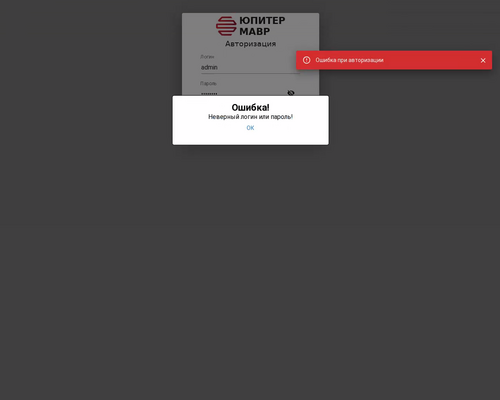
При успешной авторизации, откроется рабочий экран приложения СПО. После запуска СПО, необходимо последовательно подключить видеорегистраторы к терминалу.
Рабочий экран Администратора
Рабочий экран разделен на две части. В левой части отображается главное меню приложения. Список пунктов меню меняется в зависимости от роли авторизованного пользователя (таблица 1).
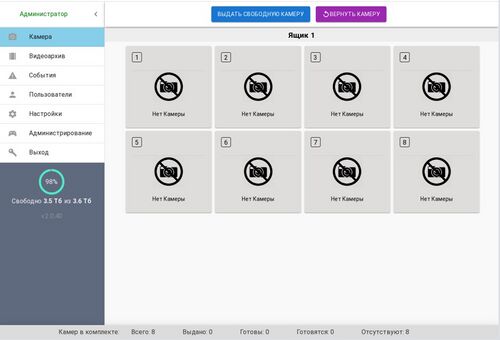
Под главным меню располагается информация о версии СПО «Юпитер- МАВР», индикатор свободного места в хранилище видеоданных. В случае нехватки свободного места в хранилище отображается текстовое предупреждение.

Над главным меню отображается ФИО текущего авторизованного сотрудника. Правая часть экрана меняет вид в зависимости от выбранного пункта главного меню.
Панель пунктов меню содержит следующие разделы для работы с приложением:
- «Камера» – предназначен для обзора текущего состояния видеорегистраторов (копирование данных, уровень заряда АКБ) и для выдачи видеорегистраторов сотрудникам;
- «Видеоархив» – предназначен для поиска и просмотра видеоданных, полученных с видеорегистраторов и сохраненных в хранилище;
- «События» – предназначен для просмотра журнала событий СПО (отметки о выдаче и приеме видеорегистраторов);
- «Пользователи» ‒ предназначен для просмотра и управления учетными записями пользователей;
- «Настройки» ‒ предназначен для настройки параметров работы видеорегистраторов и СПО;
- «Администрирование» ‒ предназначен для системных настроек СПО (лицензирования, выхода из системы под текущей учетной записью, отключения терминала, импорта/экспорта настроек с помощью внешнего накопителя и т.д.);
- «Выход» ‒ предназначен для завершения работы с приложением текущего пользователя и выхода на экран авторизации СПО.
Настройка параметров работы регистраторов и СПО, Администрирование СПО
Настройка параметров работы видеорегистраторов и интерфейса СПО выполняется через пункт меню «Настройка». Администрирование (системные настройки) работы СПО выполняется через пункт меню «Администрирование». Описание параметров, которые можно изменить, приведены в таблицах.
Калибровка конфигурации зарядных док-станций
Для корректной работы СПО, необходима калибровка USB портов док-станций для подключения видеорегистраторов. Калибровка отвечает за настройку соответствия физических разъемов док-станций видеорегистраторов (USB портов), ячейкам отображаемым на экране.
Первичная калибровка USB портов на терминале, производится на производстве. При необходимости, возможна повторная калибровка USB портов.
Калибровка производится при нажатии клавиши «Произвести калибровку геометрии» в меню «Администрирование». При этом отображается экран с настройкой количества ящиков и выбором количества видеорегистраторов в ящике. Перед началом калибровки необходимо извлечь все видеорегистраторы из терминала.
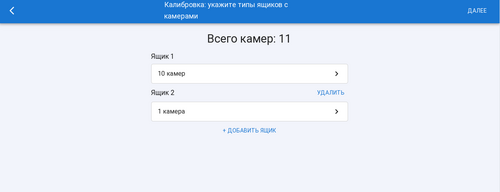
После выбора нужных параметров необходимо нажать на клавишу «Далее» в правом верхнем углу экрана. При этом автоматически будет произведен переход к меню «Камеры», в заголовке экрана появится предложение установить видеорегистратор в док-станцию, которая должна соответствовать отображаемой ячейке на экране.
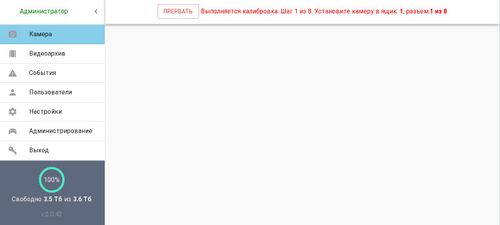
Калибровка выполняется ТОЛЬКО ОДНИМ видеорегистратором. Для успешного проведения калибровки необходимо следовать подсказкам на экране приложения и последовательно устанавливать видеорегистратор в каждую док- станцию. По окончании калибровки на экране будет отображено соответствующее уведомление.
При необходимости, процесс калибровки можно отменить, нажав кнопку «Прервать» на экране.
На рабочем экране меню «Камеры» должна отображаться выбранная при калибровке конфигурация физического размещения видеорегистраторов.
В строке статуса, в нижней части экрана, отображается статистика по видеорегистраторам: всего в комплекте, выдано, готовы к выдаче, готовятся, отсутствуют, превышено время заряда батареи, переведено в транспортный режим.
![]()
Если требуется отключить док-станцию для подключения видеорегистратора, можно программно исключить слот, без необходимости перекалибровки конфигурации.
Для этого необходимо «кликнуть» на слот в состоянии «Нет камеры». После подтверждения действия в диалоговом окне, слот на экране переходит в состояние «Слот отключен».
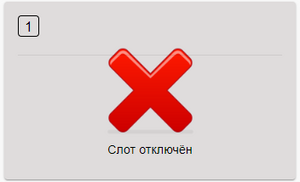
Для включения слота док-станции выполнить обратную операцию. «Кликнуть» на слот в состоянии «Слот отключен». После подтверждения действия в диалоговом окне, слот на экране переходит в состояние «Нет камеры».
Управление учетными записями пользователей
Для работы с видеорегистраторами (выдача и прием), в СПО должны быть добавлены пользователи видеорегистраторов и оператор, осуществляющий выдачу видеорегистраторов. Просмотр и управление учетными записями пользователей осуществляется через меню «Пользователи».
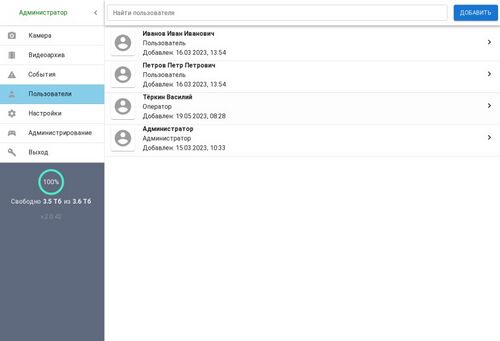
В верхней части экрана расположено поле для поиска нужного пользователя. Поиск производится автоматически по мере уточнения критериев. Если информация по заданным критериям не найдена, то на экране терминала отображается соответствующее уведомление ‒ «Пользователи не найдены». Поиск ведется по следующим данным: ФИО, код или логин.
Для добавления нового пользователя необходимо нажать на клавишу «Добавить» в правом верхнем углу экрана. Откроется форма для добавления нового пользователя.
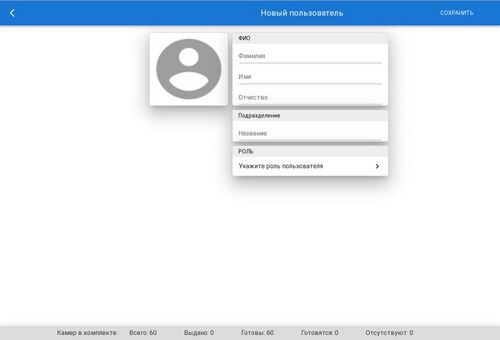
При добавлении пользователя необходимо указать:
- ФИО сотрудника;
- наименование подразделения (опционально);
- роль пользователя.
Для ролей Администратор, Оператор, Старший Аналитик, Аналитик необходимо указать логин и пароль, для роли Пользователь необходимо указать код для выдач видеорегистратора. Код, в зависимости от исполнения терминала, может вводиться с клавиатуры, сканированием штрих кода или поднесением бесконтактной карты доступа.
Если включен режим привязки камеры к пользователю (таблица 1), необходимо выбрать видеорегистратор, который будет привязан к учетной записи сотрудника. Сотруднику будет выдаваться только назначенный видеорегистратор.
Для добавления фотографии сотрудника, необходимо нажать «аватар» учетной записи. Открывается системный диалог с доступом к файловой системе, где нужно выбрать местоположение фотографии.
Для сохранения учетных данных нового пользователя, необходимо нажать на клавишу «Сохранить» в правом верхнем углу экрана.
Для выхода без сохранения введенных данных, необходимо нажать на стрелку «назад» в левом верхнем углу экрана.
Для редактирования данных пользователя или удаления, необходимо нажать на имя пользователя в списке, при этом откроется экран редактирования данных пользователя.
Можно отредактировать данные пользователя, отменить привязку пользователя к выданному видеорегистратору (например при невозможности возврата выданного видеорегистратора в терминал), полностью удалить учетную запись пользователя.
Резервное копирование и восстановление
ВНИМАНИЕ!
Резервная копия содержит только информацию о текущих видеозаписях в хранилище, сами видеозаписи в резервную копию не включаются! Резервная копия может содержать информацию о видеозаписях, которые уже были удалены в процессе работы СПО, при автоматической очистке хранилища. Для корректной работы, после восстановления из резервной копии, НЕОБХОДИМО очистить текущее хранилище видеозаписей (удалить видеозаписи из хранилища, под учетной записью «elesta»).
После настройки СПО, калибровки комплекта видеорегистраторов и создания учетных записей пользователей, рекомендуется создать резервную копию базы данных.
Можно создать резервную копию во внутренней памяти или выполнить экспорт на внешний накопитель. Для создания резервной копии базы данных нужно перейти в меню «Администрирование» и выбрать пункт «Создать резервную копию системы». При успешном создании резервной копии, на экране должно отображаться соответствующее уведомление в правом верхнем углу экрана("Резервная копия БД успешно создана").
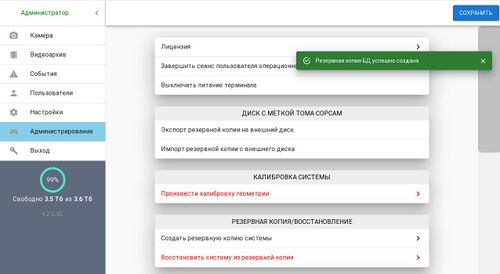
Для восстановления настроек из резервной копии, нужно перейти в меню «Администрирование» и выбрать пункт «Восстановить систему из резервной копии». В открывшемся диалоге выбрать файл с созданной ранее копией базы из списка доступных копий.
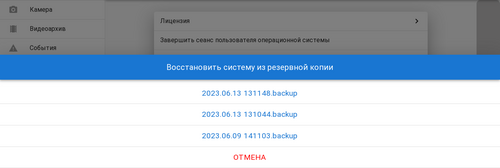
При успешном восстановлении из резервной копии, на экране должно появиться соответствующее уведомление("Резервная копия БД успешно загружена").
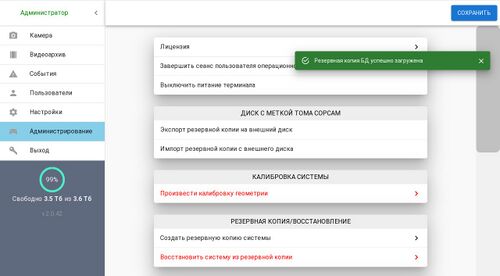
Для экспорта резервной копии базы данных на внешний накопитель, необходимо выбрать меню «Администрирование», подключить к терминалу флеш-накопитель с меткой тома «COPCAM» (флеш-накопитель должен быть отформатирован в файловую систему FAT32) и выбрать пункт «Экспорт резервной копии на внешний диск». При успешном создании резервной копии, на экране должно отображаться соответствующее уведомление ("Резервная копия БД успешно создана").
Для импорта резервной копии базы данных с внешнего накопителя, необходимо выбрать меню «Администрирование», подключить к терминалу флеш-диск с меткой тома «COPCAM» и выбрать пункт «Импорт резервной копии с внешнего диска». При успешном создании резервной копии, на экране должно отображаться соответствующее уведомление ("Резервная копия БД успешно загружена").
Журнал событий
Просмотр журнала событий осуществляется с помощью пункта меню «События».
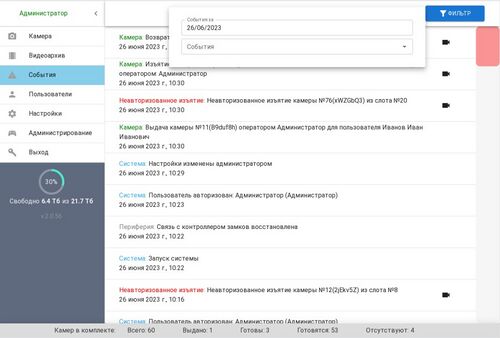
При выборе меню «События», на экране отображаются все события за текущие сутки.
Можно выбрать отображение событий за указанную дату и фильтрацию по типам событий. Для выбора даты и фильтрации событий, необходимо нажать кнопку «Фильтр» в правом верхнем углу экрана, в этом случае будет отображено всплывающее окно для выбора даты и типа событий для отображения на экране. Можно отфильтровать по следующим типам событий: Система, Камера, Ошибка, Периферия, Неавторизованное изъятие, Удаленной действие. Если события за указанную дату отсутствуют, то на экране будет отображено соответствующее уведомление.
При использовании терминала, с помощью встроенной IP-видеокамеры, осуществляется фото или видео фиксация событий выдачи, приема или неавторизованного извлечения видеорегистраторов. В журнале событий такие действия помечаются специальным символом «камера». При нажатии на символ «камера» происходит открытие выполненного фотоснимка или видеозаписи.
Видеоархив
Поиск, сортировка и просмотр видеозаписей, полученных с видеорегистраторов и сохраненных в хранилище, осуществляется с помощью пункта меню «Видеоархив».
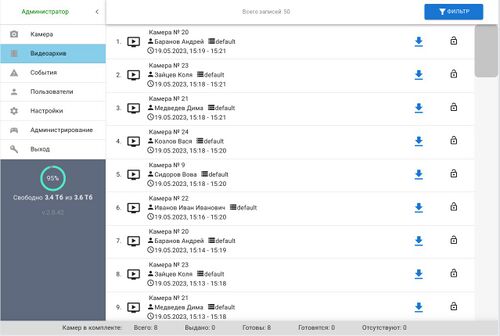
Для каждой видеозаписи указаны параметры: тип видеоинформации (видеозапись или фотография), номер видеорегистратора, на который производилась видеозапись, дата, время и длительность видеозаписи, ФИО сотрудника которому был выдан видеорегистратор. Для выборки и сортировки видеозаписей по заданным критериям, необходимо нажать кнопку «Фильтр» в правом верхнем углу экрана, в этом случае будет отображены поля ввода для задания критериев поиска данных в видеоархиве.
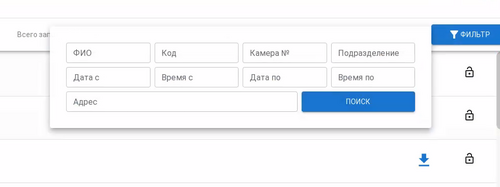
Поиск данных в видеоархиве осуществляется по следующим критериям:
- код или ФИО сотрудника;
- номер камеры;
- подразделение;
- даты начала и окончания периода;
- время начала и окончания периода;
- местоположению (адресу).
При выборе поля «Код или ФИО сотрудника», «Камера №», «Подразделение», выводится экранная клавиатура для ввода текста. При выборе поля «Дата», выводится календарь для выбора даты. При выборе поля «Время», выводятся часы, для выбора времени. Для выборки по адресу, выбрать поле «Адрес» и ввести адрес в формате «Город, Улица, номер дома». Если введенный адрес существует, он будет отображен в отдельном окне, для применения нажать на выведенный адрес. Если треки видеозаписей находятся в радиусе 100 м от указанного адреса, на экране должны отображаться видеозаписи, соответствующие заданным критериям поиска.
Поиск производится автоматически, по мере уточнения критериев поиска. Если видеозаписи по заданным критериям поиска не найдены, то на экране отображается соответствующее уведомление.
Видеозапись можно скачать на съемный накопитель, для этого нужно подключить к терминалу флеш-накопитель с меткой тома «COPCAM» (флеш- накопитель должен быть отформатирован в файловую систему FAT32) и нажать символ « ![]() » для соответствующей видеозаписи. В случае успешного выполнения на экране будет отображено соответствующее сообщение. При удаленном подключении к СПО из интернет-браузера, сохранение видеозаписи осуществляется в папку «Загрузки» браузера.
» для соответствующей видеозаписи. В случае успешного выполнения на экране будет отображено соответствующее сообщение. При удаленном подключении к СПО из интернет-браузера, сохранение видеозаписи осуществляется в папку «Загрузки» браузера.
Видеозапись можно защитить от удаления (при автоматической очистке хранилища по расписанию или в режиме кольцевой записи), для этого нужно нажать символ « ![]() » для соответствующей видеозаписи. В случае успешного выполнения, на экране будет отображено сообщение об изменении приоритета и видеозапись помечается символом «
» для соответствующей видеозаписи. В случае успешного выполнения, на экране будет отображено сообщение об изменении приоритета и видеозапись помечается символом « ![]() ».
Для отмены защиты от удаления, нужно нажать на символ «
».
Для отмены защиты от удаления, нужно нажать на символ « ![]() ».
».
При выборе видеозаписи из списка результатов поиска, происходит переход к экрану просмотра видеоинформации. В левой части экрана видеозаписи выводится видеоизображение с полосой прокрутки и атрибутами записи, в правой части выводится карта, на которой отображается трек, соответствующий просматриваемой видеозаписи. Проигрыватель позволяет приостанавливать воспроизведение видеозаписи, увеличивать скорость воспроизведения в 2 раза, осуществлять перемотку и регулировку громкости. Карта позволяет изменять масштаб. Отображение карты может быть отключено (нажать символ « ![]() »), в этом случае окно видеозаписи выводиться на полный экран. Отображение трека на карте возможно только при подключении СПО к сети интернет.
»), в этом случае окно видеозаписи выводиться на полный экран. Отображение трека на карте возможно только при подключении СПО к сети интернет.
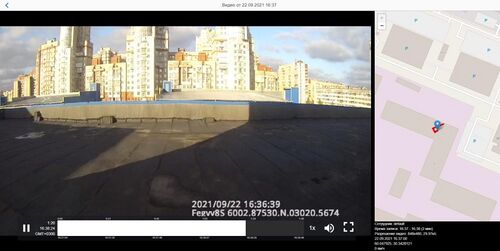
В правом нижнем углу экрана расположена информация о видеозаписи: ФИО сотрудника, время начала и окончания видеозаписи, разрешение видеозаписи.
При выборе фотографии из списка результатов поиска, будет отображена фотография в полный экран.
Обновление СПО
Для проверки возможности обновления новой версии с удаленного сервера обновлений, должно быть подключение к сети интернет. Для проверки возможности обновления, необходимо выбрать меню «Администрирование» и выбрать пункт «Проверка обновлений». По результату проверки, на экране должна отображаться информация о текущей версии или возможности обновления до новой версии.
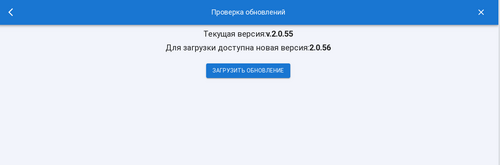
Для обновления, нажать кнопку «Загрузить обновление». Начинается загрузка пакета обновления. После окончания загрузки, необходимо нажать кнопку «Начать обновление».
Завершение работы
При работе с СПО, для входа в операционную систему под другой учетной записью, необходимо открыть пункт меню «Администрирование» и выбрать пункт «Завершить сеанс пользователя операционной системы». После подтверждения команды, осуществляется выход из текущей учетной записи и возможность входа в операционную систему под другой учетной записью.
При работе с СПО, для завершения работы и отключения питания терминала, необходимо открыть меню «Администрирование» и выбрать пункт «Выключить питание терминала». После подтверждения команды, питание терминала должно быть выключено.